如何用PE修复系统故障
PE是大家常用的急救系统,把它安装在本机可以很方便地在Windows发生故障时进行有效的维护操作。接下来是我为大家收集的如何用PE修复系统故障,希望能帮到大家。 如何用PE修复系统故障一、把PE请进门作为维护系统,我们自然希望PE功能越强大越好。对于那些已经无法进入系统的电脑,我们先要在其他正常电脑上下载PE。本人下载的是网友老毛桃制作的PE版本,这是一个可以上网的PE。第一步:准备一个128MB以上容量的可启动闪存。将所需文件edit.com和网卡驱动复制到闪存根目录下。比如,这里是8169网卡,可以在闪存新建一个名为8169目录,把驱动文件全部复制到该目录。下载到的PE是个GHO镜像,使用Ghost Explorer打开镜像后,将全部文件复制到U:pe(U指闪存盘符)。第二步:在故障电脑上使用闪存启动到DOS下,输入下列命令,将PE所需文件复制到c:。cd a:pecopy *.* c:屏幕提示系统已经存在ntldr、NTDETECT.COM、boot.ini文件时,选择No,不要覆盖掉这三个系统文件。注意:上述命令中的a:是指启动到DOS后的闪存盘符,c:则为原来系统的系统盘。如果你制作的是HDD模式启动闪存,闪存盘符可能是c:,此时要将原来系统的系统盘盘符变为d:,如果系统盘是NTFS格式,则要借助NTFSDOS来复制文件。第三步:在DOS下继续输入下列命令编辑Boot.ini,添加PE启动项:Attrib –s –h –r c:boot.ini 取消boot.ini的隐藏、系统、只读属性Edit c:boot.ini打开boot.ini后,在文本最后添加上“c:avldr.xpe="Windows PE"”并保存,使电脑重启后可以启动到PE。二、用PE修复瘫痪的系统经过上述操作,我们已经成功将PE安装到故障电脑上,现在拔下闪存并重启,在多重启动菜单选择“WinPE”,系统会自动加载必要文件并启动到PE。现在就可以利用这个PE来进行修复操作了。常见的一种启动故障就可以用PE修复:一台安装Windows XP的电脑,每次在登录界面单击用户名进行登录时,出现“正在加载个人设置”后却自行注销无法进入系统。修复方法如下:第一步:进入PE后,双击桌面“启动网络支持”,开启PE的网络组件。这个PE已经自带不少网卡驱动,如果可以自动安装本机网卡,返回桌面双击“宽带连接”,按提示输入ISP账号和密码即可上网了。不过,该PE并没有包含8169网卡驱动,我们需要手动安装。第二步:右击桌面“我的电脑”选择“管理”,在打开的窗口切换到“设备管理器”。单击菜单栏的“查看→显示隐藏的设备”。在右侧窗格依次展开“others device→以太网控制器”,右击选择“更新驱动程序”。第三步:在弹出的安装向导窗口依次选择“从列表或指定位置安装”→“不要搜索,我要自己选择需要安装的驱动程序”→在硬件类型列表选择“network adapters”。第四步:剩下的操作按屏幕提示,选择从磁盘安装驱动,选择准备在闪存内的网卡驱动进行安装即可。成功安装网卡驱动后,系统提示需要重新启动,此时一定要选择“否”。返回桌面打开宽带连接,按提示输入ISP账号和密码连接网络,使用桌面IE就可以上网了。第五步:对注册表进行编辑修复。启动注册表编辑器,选中[HKEY_LOCAL_MACHINE]主键,单击菜单栏的“文件→加载配置单元”,加载故障或系统的注册表文件c:WINDOWSsystem32configSOFTWARE,同时把加载项的名称命名为“CPCW”。依次展开[HKEY_LOCAL_MACHINECPCWMicrosoftWindows NTCurrentVersionWinlogon],然后在右侧窗格新建一个名为userinit的字符串,并赋值为“c:windowssystem32userin1t.exe,”即可修复系统。总结:这种方法还适用于那种无法借助优盘启动到PE的电脑,因为我们是把PE装到了硬盘上。启动进入PE后,我们第一件应该做的事是保证能上网。因为很多需要的工具软件可以上网下载。另外,我们还可以在PE环境下使用杀毒软件(提示缺少DLL文件时,只要到c:windowssystem32提取即可)、启动Ghost32恢复系统等。看了“如何用PE修复系统故障”还想看:1. 如何用PE修复系统2. 安装操作系统出错怎么办3. Win7系统崩溃无法修复和进入安全模式的解决办法4. 电脑使用PE系统蓝屏如何修复 5. 怎么修复Win7系统无法开机引导损坏

怎么在PE模式下修复系统引导?
是引导修复windows系统呢,还是引导pe启动 引导修复windows系统,那么就是进入pe,点击windows开机系统引导,进行修复就可以了,如下图 如果是引导pe启动,那么就是给u盘安装好pe后,在进入bios,在boot中开机启动项修改为u盘启动即可。
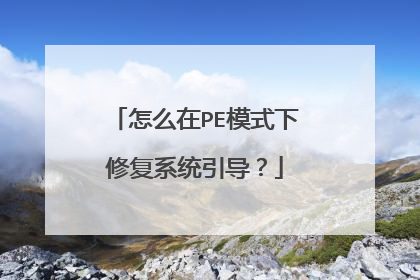
pe修复系统引导win10
用bootice修复win 10系统盘主引导共7个步骤: 1、启动u盘启动盘插在电脑usb接口上,然后重启电脑,在出现开机画面时用一键u盘启动快捷键的方法进入到启动项选择界面。2、在启动项选择界面,使用键盘上的上下方向键将光标移至u盘启动盘,按回车键确认执行进入u启动主菜单界面。在u启动主菜单界面,选择【02】运行u启动win8pe防蓝屏版项,按回车键确认选择。3、进入到u启动win8pe系统桌面后,依次点击window图标——磁盘管理——BOOTICE引导管理,在物理磁盘处理任务下,点击“主引导记录”按钮。4、接着单击“Windows NT 5.x/6.x MBR”单选按钮,再点击“安装/配置”按钮,接着会弹出选择类型框(Windows NT 5.x/ MBR为xp系统和Windows NT 6.x MBR为win7及以上版本系统),单击选择所对应的类型。5、完成操作后会弹出已成功更新主引导记录提示,点击“确定”按钮继续,返回到物理磁盘处理任务,点击“分区引导记录”按钮。6、随即弹出分区引导记录选择框,其中NTLDR引导程序主要为xp系统用户,而BOOTMGR为win7及以上版本用户,单击选择其中一个单选按钮,再点击“安装/配置”按钮。 7、弹出引导文件重命名窗口,按默认设置即可,点击“确定”按钮继续,接着会弹出成功更新该分区的PBR提示窗口,点击“确定”按钮完成bootice修复启动引导项操作就可以了。
pe恢复Win10系统引导文件的方法: 1、准备一个已经备份好的u盘,再下载一个u盘启动盘制作工具;2、打开启动盘制作工具,选中u盘,再选择hdd格式,然后点击一键制作成usb启动盘;3、将制作好的u盘启动盘插到电脑上,电脑开机,速度按f2或者f12进入bios;4、在bios面板中的bootpriority选项中使用shift和+组合键将u盘移动到第一位,按f10保存退出即可进入pe系统; 5、在pe系统桌面找到修复系统引导的软件,双击打开,选择要修复引导的盘符点确定即可开始修复引导。
pe恢复Win10系统引导文件的方法: 1、准备一个已经备份好的u盘,再下载一个u盘启动盘制作工具;2、打开启动盘制作工具,选中u盘,再选择hdd格式,然后点击一键制作成usb启动盘;3、将制作好的u盘启动盘插到电脑上,电脑开机,速度按f2或者f12进入bios;4、在bios面板中的bootpriority选项中使用shift和+组合键将u盘移动到第一位,按f10保存退出即可进入pe系统; 5、在pe系统桌面找到修复系统引导的软件,双击打开,选择要修复引导的盘符点确定即可开始修复引导。

怎么用pe修复系统
常见的一种启动故障就可以用PE修复:一台安装Windows XP的电脑,每次在登录界面单击用户名进行登录时,出现“正在加载个人设置”后却自行注销无法进入系统。修复方法如下: 第一步:进入PE后,双击桌面“启动网络支持”,开启PE的网络组件。这个PE已经自带不少网卡驱动,如果可以自动安装本机网卡,返回桌面双击“宽带连接”,按提示输入ISP账号和密码即可上网了。不过,该PE并没有包含8169网卡驱动,我们需要手动安装。 第二步:右击桌面“我的电脑”选择“管理”,在打开的窗口切换到“设备管理器”。单击菜单栏的“查看→显示隐藏的设备”。在右侧窗格依次展开“others device→以太网控制器”,右击选择“更新驱动程序”。 第三步:在弹出的安装向导窗口依次选择“从列表或指定位置安装”→“不要搜索,我要自己选择需要安装的驱动程序”→在硬件类型列表选择“network adapters”。 第四步:剩下的操作按屏幕提示,选择从磁盘安装驱动,选择准备在闪存内的网卡驱动进行安装即可。成功安装网卡驱动后,系统提示需要重新启动,此时一定要选择“否”。返回桌面打开宽带连接,按提示输入ISP账号和密码连接网络,使用桌面IE就可以上网了。 第五步:对注册表进行编辑修复。启动注册表编辑器,选中[HKEY_LOCAL_MACHINE]主键,单击菜单栏的“文件→加载配置单元”,加载故障或系统的注册表文件c:WINDOWSsystem32configSOFTWARE,同时把加载项的名称命名为“CPCW”。依次展开[HKEY_LOCAL_MACHINECPCWMicrosoftWindows NTCurrentVersionWinlogon],然后在右侧窗格新建一个名为userinit的字符串,并赋值为“c:windowssystem32userin1t.exe,”即可修复系统。 总结:这种方法还适用于那种无法借助优盘启动到PE的电脑,因为我们是把PE装到了硬盘上。启动进入PE后,我们第一件应该做的事是保证能上网。因为很多需要的工具软件可以上网下载。另外,我们还可以在PE环境下使用杀毒软件(提示缺少DLL文件时,只要到c:windowssystem32提取即可)、启动Ghost32恢复系统等。
如果存放在硬盘上的系统不能启动,出现蓝屏,或显示缺少某个文件,或自动重启,这些状况往往是硬盘发生文件链交叉造成的。 从光盘或U盘用PE启动电脑,成功启动后首先用GHOST将系统硬盘全盘备份到移动硬盘(有时要很长时间),然后对系统硬盘运行CHKDSK。如果硬盘格式不是NTFS,也可在DOS工具箱中运行CHKDSK,经验上有更高的成功率。CHKDSK结束后即可试着硬盘启动,可先试安全模式,成功后再用正常模式。 若两次以上CHKDSK还不能解决问题,就要考虑格式化重装系统。重装后从GHOST备份中提取出有用的数据文件。不过很多应用软件也都要重新安装。
如果存放在硬盘上的系统不能启动,出现蓝屏,或显示缺少某个文件,或自动重启,这些状况往往是硬盘发生文件链交叉造成的。 从光盘或U盘用PE启动电脑,成功启动后首先用GHOST将系统硬盘全盘备份到移动硬盘(有时要很长时间),然后对系统硬盘运行CHKDSK。如果硬盘格式不是NTFS,也可在DOS工具箱中运行CHKDSK,经验上有更高的成功率。CHKDSK结束后即可试着硬盘启动,可先试安全模式,成功后再用正常模式。 若两次以上CHKDSK还不能解决问题,就要考虑格式化重装系统。重装后从GHOST备份中提取出有用的数据文件。不过很多应用软件也都要重新安装。

用pe怎么修复系统?
PE修复工具一般是指集成了多种安装和检测工具的windowspe系统。下面为你介绍什么是winpe,以及winpe的特点:什么是winpe:Windows Preinstallation Environment(Windows PE),Windows预安装环境,是带有有限服务的最小Win32子系统,基于以保护模式运行的Windows XP Professional及以上内核。它包括运行Windows安装程序及脚本、连接网络共享、自动化基本过程以及执行硬件验证所需的最小功能。Windows PE含有Windows 98、windows 2000、windows xp、Windowsserver2003、WindowsVista、windows7、Windows8、windows 10的PE内核。其中,以Windowsserver2003、Windows7、Windows8为内核的PE最多。winpe的特点:1、Windows PE是简化版的Windows 或 Windows Server,放在一片可直接激活的CD或DVD光盘,特点是激活时出现 Windows 的图形界面(GUI);2、WinPE初衷只是方便企业制造自定义的Windows系统,因此市面上并没有而且不可能出售;3、在微软的批准下,其他软件公司可附上自己的软件于WinPE,令激活计算机时候运行有关的程序。这些软件通常是系统维护,在计算机不能正常运作的情况下,可运用有关的系统维护软件修复计算机。维护软件包括Norton Ghost等等;4、Windows NT 6.x 的安装程序,亦是基于Windows PE内核;5、WinPE 大多被OEM厂商所使用,举例来说就像刚买回来的品牌套装计算机,不需要完全从头安装操作系统,而是从完成安装开始。简单来说Windows PE的作用是使用在大量的计算机安装(同规格之计算机),以达到快速且一致性的安装。
用pe修复系统的方法如下:首先准备一个u盘,再下载一个启动盘制作工具比如老毛桃、大白菜等;使用启动盘制作工具将u盘制作成启动盘,这将会格式化 u盘,所以事先需要先进行备份;电脑重启,插入u盘,按f2进入bios设置u盘优先启动,保存后退出进入pe系统;在pe系统桌面找到系统修复工具,打开即可点击修复系统。
可能是硬盘主引导的扇区出问题了,PE下可以修复。 PE一般都会带有硬盘修复工具,打开,找“重写Mbr”选项。 硬盘工具很多,以DiskGenius为例,运行它,点“硬盘”菜单,选“重写硬盘引导记录(mbr)”,保存设置重启。
使用控制台修复系统要用DOS命令操作蛮不方便,建议在进入系统安装程序的选择全新安装或控制台时,不按R键,按回车键进入全新安装,再按R键选择修复安装就可以进行覆盖安装了,如果C盘没有需要保存的文件还是进行格式化安装为好,时间差不多系统是干净的。
电脑蓝屏,死机,试试PE修复硬盘,简单方便新手教程
用pe修复系统的方法如下:首先准备一个u盘,再下载一个启动盘制作工具比如老毛桃、大白菜等;使用启动盘制作工具将u盘制作成启动盘,这将会格式化 u盘,所以事先需要先进行备份;电脑重启,插入u盘,按f2进入bios设置u盘优先启动,保存后退出进入pe系统;在pe系统桌面找到系统修复工具,打开即可点击修复系统。
可能是硬盘主引导的扇区出问题了,PE下可以修复。 PE一般都会带有硬盘修复工具,打开,找“重写Mbr”选项。 硬盘工具很多,以DiskGenius为例,运行它,点“硬盘”菜单,选“重写硬盘引导记录(mbr)”,保存设置重启。
使用控制台修复系统要用DOS命令操作蛮不方便,建议在进入系统安装程序的选择全新安装或控制台时,不按R键,按回车键进入全新安装,再按R键选择修复安装就可以进行覆盖安装了,如果C盘没有需要保存的文件还是进行格式化安装为好,时间差不多系统是干净的。
电脑蓝屏,死机,试试PE修复硬盘,简单方便新手教程

